Windows 10 fue creado con la intención de depurar tantos errores como sea posible que afectan su funcionamiento. Para lograrlo, Microsoft inicia una prueba de conexión para ver si funciona el acceso a Internet. Si esto falla, puede aparecer el temido error de redirección de msftconnecttest.
Desde el arranque del sistema operativo se realizan pruebas para comprobar que todo funciona correctamente. La verificación del acceso a Internet se realiza con la intención de evitar la falla de los procesos que necesitan acceder a la red. Se realizan dos pruebas:
- msftconnecttesttest.com
- ipv6.msftconnecttest.com
La prueba consiste en intentar descargar un archivo llamado connecttest.txt, si se descarga sin problemas, el sistema operativo es completamente funcional para su uso. Esta verificación se realiza en Windows 10, Windows Server 2016 y Windows Server 2019.
¿Cuál es la causa del error de redirección de msftconnecttest?
Las razones por las que este error ocurre muchas veces no están muy claras, puede ocurrir sin que el usuario haya realizado una modificación directa en Windows 10. Sin embargo, puede ocurrir por una de tres razones.
Conexión a través de proxy. Si su computadora accede a Internet a través de un servidor proxy, es posible que se bloquee el tráfico para acceder a la página donde se descarga el archivo connecttest.txt.
Si se detecta una cantidad inusual de tráfico para acceder a este archivo, es decir, se realizan varios intentos para acceder a él, el proxy puede detectarlo como una amenaza y bloquear el acceso.
Puede verificar los procesos que el proxy restringe iniciando sesión en el Monitor de recursos. Haga clic en la pestaña Red, luego seleccione la sección Actividad de red y verifique el estado del proceso svchost.exe.
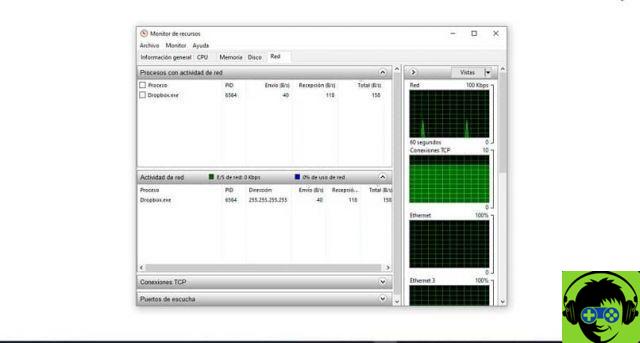
Prueba de conexión. Si una aplicación necesita una conexión a la red, realizará una prueba de conexión cada vez que se ejecute. Hay ocasiones en que esta prueba de conexión falla y el servicio de red no se puede restablecer automáticamente. Para ello es recomendable medir la velocidad de tu conexión a internet.
Configuración del protocolo HTTP/HTTPS. En casos muy raros, no existe una aplicación predeterminada para ejecutar el protocolo HTTP/HTTPS. Para evitar que esto suceda, debe elegir un navegador predeterminado.
Solución de error msftconnecttest
Deshabilitar la prueba de conexión en Windows 10
Antes de realizar cualquier cambio en el sistema operativo, se recomienda realizar una copia de seguridad de todos los datos.
- Abra la ventana de ejecución de comandos con la combinación de teclas Windows (menú en algunos teclados) + R
- Escriba el comando regedit y presione el botón aceptar
- Se abre la ventana del Editor del Registro y debe ir a la ruta:
HKEY_LOCAL_MACHINE SISTEMA CurrentControlSet Servicios NlaSvc Parámetros Internet
- Haga doble clic en el valor EnableActiveProbing. Su valor debe establecerse en 0. Presione el botón aceptar y guarde los cambios realizados.
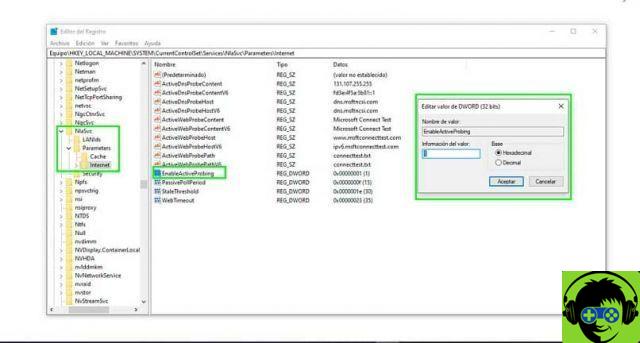
Configurar una aplicación predeterminada para HTTP/HTTPS
- Abre el menú de Windows - Inicio - configuración. En algunas versiones, se accede a la configuración de Windows con un botón con un icono de engranaje, ubicado en la parte inferior izquierda del menú de inicio.
- Seleccione la opción Aplicaciones y luego Aplicaciones predeterminadas.
- Seleccione la opción Elegir aplicaciones predeterminadas por protocolo a continuación.
- Se abre una nueva ventana con la lista de protocolos utilizados. Localiza el Protocolo HTTP y elige el navegador que quieres usar por defecto en Windows 10.
- Reinicie el sistema para que se guarden los cambios realizados.
Restablecer el adaptador de red
Si con las configuraciones anteriores aún persiste el error, es necesario restaurar los valores predeterminados de la tarjeta de red.
- Abra el menú de inicio, luego seleccione Configuración.
- En la configuración de Windows seleccione la opción Red e Internet y luego Estado.
- Haga clic en la opción Restablecimiento de red y guarde los cambios para restaurar las propiedades de la tarjeta de red.
Esta configuración definitivamente debería corregir el error de redirección de msftconnecttest que causa tantos dolores de cabeza en Windows 10.


























